
Pro výuku v učebně 308 budete pravděpodobně potřebovat přístupová práva k serveru FSK237D1 (toto jméno jsme si nevymysleli, bylo nám přiděleno). Získáte je jedině tím, že vás buď správce tohoto serveru, nebo správce subsítě přidá do skupiny uživatelů students.k-237.fsid.cvut.cz. Aby tak mohl učinit, musí znát vaše přihlašovací jméno na server FSICD1 (u zaměstnanců na FSINET). Aby změna nabyla účinnosti, musíte se poté znovu přihlásit do sítě.
Při práci v prostředí MS-DOS se předpokládá, že disk, kde jsou dostupné aplikace, je namapován jako K: . Dále je dobré si namapovat disk J: s adresářem pro dočasné soubory (J:\pub). Toho se dá dosáhnout příkazy
cx k-237.fsid.cvut.cz map k:=fsk237d1_sys: map j:=fsk237d1_ide:
, kde "ide" a "sys" jsou jména disků na serveru fsk237d1. V MS Windows 98 je možné zvolit v průzkumníku okolní počítače, strom CVUT, v něm postupně kontejnery CZ, CVUT, FSID, K-237, disk FSK237D1_IDE, a pokud na něj kliknete pravým tlačítkem, můžete zvolit položku "Novell Map Network Drive..." a namapovat jej např. jako J: . Mapování K: by v tomto operačním systému nemělo být třeba.
Pokud jste přihlášeni do sítě Novell pod svým jménem (na server FSICD1) a jste členy výše uvedené skupiny, měly by požadované programy (Delphi, Matlab) jít spustit příslušnou ikonkou.
Delphi vyžaduje po každém spuštění jistou přípravu. Aby byl tento vývojový systém schopen překládat, musí se nejprve nastavit místo, kam bude ukládat přeložené programy. Je třeba si uvědomit, že i nejkratší přeložený program bude mít přes 200KB. Jako dobrá složka se jeví C:\WINDOWS\TEMP . Pokud si budete chtít ukládat vytvořené programy do svého adresáře, doporučuji vynechat soubory s příponami ".exe" a ".dcu", které vznikají prací překladače a není problém je kdykoli vygenerovat znovu. Ostatní soubory jsou relativně malé.
Při ukládání je nutné brát v úvahu, že veškeré lokální disky (C:, D:) a soubory ve veřejně přístupných adresářích (J:\pub) se nepravidelně mažou.
Umístění souborů v Delphi nejsnáze změníme v hlavním menu, v položce File. Zde zvolíme položku "Save Project as..." a zvolíme vhodný adresář. Do stejného adresáře je třeba uložit nejen samotný program, ale především jeho vámi vytvářené části. Delphi je nabídne uložit ihned s projektem, přičemž cesta se udává jen pro textovou část, "unit". Delphi může pracovat s projektem, jehož jednotlivé části jsou v různých adresářích, což správu projektu komplikuje. Po přesměrování by i nabídnuté výchozí prázdné okno mělo jít spustit. Učiní se tak buďto klávesou F9, nebo ikonkou s doprava směřujícím zeleným trojúhelníčkem pod hlavním menu. Klávesa v některém kontextu nemusí pracovat. V hlavním menu se příkaz ke spouštění najde pod položkou Run, příkaz se jmenuje také Run.
Běžící program ukončíme obvyklým Alt-F4. Tím se vrátíme k editaci aplikace. Další možností je prostě uzavřít okno. Kombinací kláves Alt-F4 lze ovšem nedopatřením uzavřít i celé Delphi.

Základní částí je panel s hlavním menu Delphi; všechna ostatní okna lze kdykoli znovu vyvolat. V pravé části tohoto panelu je toolbar s komponentami, viz následující obrázek.

Jednotlivou komponentu vložíme například tak, že na ni klikneme, a pak klikneme na plochu tam, kde se nám má objevit. Jednotlivé komponenty budou vysvětleny postupně; dnes budou všechny z lišty Standard. Kliknutím na příslušnou záložku lze zobrazit další lišty. Samozřejmě je možné si vytvořit vlastní komponenty i lišty.
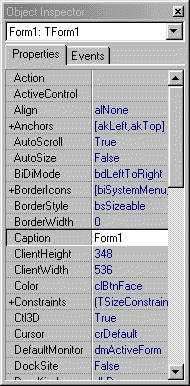
Object Inspector slouží pro nastavování vlastností a chování jednotlivých komponent, které jsme si umístili do formuláře. Pokud nedopatřením zmizí, lze jej nejsnáze vyvolat klávesou F11. Komponentu, kterou chceme nastavovat, vybíráme zpravidla myší na ploše formuláře. Druhou možností je vybrat si v list boxu v horní řádce Object Inspectoru, bezprostředně pod nadpisem.
V dolní části (lépe ve zbytku plochy) Object Inspectoru si můžeme zvolit, zda pro jednotlivou komponentu budeme nastavovat vlastnosti nebo události. V levém sloupečku pak máme jméno vlastnosti nebo události a v pravé pak příslušnou hodnotu. Některé hodnoty nelze nastavovat libovolně, a Delphi nám pak nabídnou příslušný výběr.
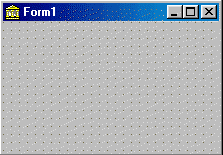
Okénko s tečkami po ploše představuje vzor námi vytvářeného okna programu. Tečky slouží pro snazší rozmístění komponent, ve spuštěném programu již nebudou. Na tuto plochu umísťujeme jednotlivé komponenty; pokud nám rozměry plochy nevyhovují, můžeme ji samozřejmě myší kdykoli upravit. Je ovšem třeba dát pozor na to, že počáteční nastavení projektu je takové, že po spuštění se okno objeví v tom místě a tom rozměru, jak bylo vytvořeno. Například při vyvíjení aplikace na počítači s velkým rozlišením a následném použití pro rozlišení např. 640x480 mohou mít uživatelé potíže.
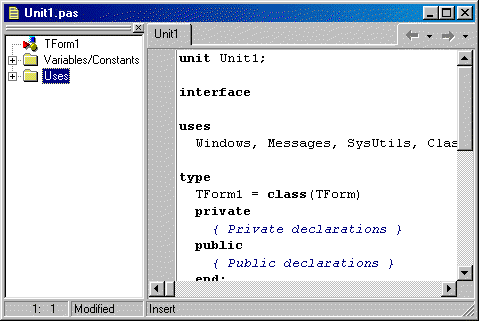
Pokud toto okno právě nevidíte, nejspíše je schováno za oknem Form1 vyvíjené aplikace. Slouží k zápisům částí programu v jazyce Pascal. Okno se automaticky zobrazí, pokud Delphi očekávají dodefinování části programu tímto způsobem, a vždy umístí kurzor tam, kde dané doplnění očekávají. Ve většině případů v tomto předmětu nebudeme nepotřebovat psát příkazy někam jinam.
Nejjednodušší program můžeme doplnit vhodným nápisem
například tím, že do okna přidáme komponentu Label.
Komponentu ![]() nalezneme na
liště Standard. Kliknutím na ní a následně na okno Form1 ji
umístíme do okénka programu. Myší ji umístíme na místo,
kde ji chceme mít.
nalezneme na
liště Standard. Kliknutím na ní a následně na okno Form1 ji
umístíme do okénka programu. Myší ji umístíme na místo,
kde ji chceme mít.
Zkontrolujeme, že komponenta Label1 je stále vybrána (je okolo ní osm malých černých čtverečků). V Object Inspectoru pak zvolíme její property (vlastnost) "Caption" a nastavíme ji na požadovanou hodnotu zobrazovaného textu, v našem případě například "Vítáme Vás!". Caption je text, který zobrazuje daný label (tlačítko, nadpis formuláře), a jako takový může být i česky.
Také můžeme zvolit například property Color, která
překvapivě nemění barvu textu, ale pozadí. Barvu textu je
možné nastavit jen změnou fontu. Pokud zvolíme řádku Font,
objeví se nám v tomto okénku tlačítko ![]() se třemi tečkami. Stisknutím tohoto
tlačítka vyvoláme dialogové okno Windows pro změnu fontu.
Netřeba připomínat, že české fonty jsou zejména Times New
Roman CE a Arial CE. Volba nestandardních může vést k tomu,
že se uživateli text zobrazí špatně.
se třemi tečkami. Stisknutím tohoto
tlačítka vyvoláme dialogové okno Windows pro změnu fontu.
Netřeba připomínat, že české fonty jsou zejména Times New
Roman CE a Arial CE. Volba nestandardních může vést k tomu,
že se uživateli text zobrazí špatně.
Stejným způsobem (zvolením a umístěním komponenty ![]() ) můžeme nadefinovat
tlačítko. Dvojklikem na zobrazené tlačítko vygenerujeme
úsek programu, do kterého se umístí obsluha tlačítka.
Nejjednodušší věc, kterou tlačítko může dělat, je
ukončit program. Opět nejjednodušším způsobem, jak ukončit
program, je uzavřít mu jeho hlavní okno. Stačí na místo v
programu, kam nás zanesl dvojklik, doplnit volání fukce textem
) můžeme nadefinovat
tlačítko. Dvojklikem na zobrazené tlačítko vygenerujeme
úsek programu, do kterého se umístí obsluha tlačítka.
Nejjednodušší věc, kterou tlačítko může dělat, je
ukončit program. Opět nejjednodušším způsobem, jak ukončit
program, je uzavřít mu jeho hlavní okno. Stačí na místo v
programu, kam nás zanesl dvojklik, doplnit volání fukce textem
Close;
Po uzavření okna aplikace automaticky skončí. Také by bylo možné postupovat opačně a zavolat funkci Application.Terminate, která ukončí aplikaci (a tím se zavře její okno).
Nyní zbývá zkontrolovat (přes hlavní menu, File, Save Project as...), zda je program řádně uložen, a klávesou F9 jej lze zkusit spustit.
Delphi si můžete v omezené verzi zinstalovat i na svém počítači. Po zodpovězení řady osobních otázek na stránce společnosti Borland si můžete stáhnout Delphi 6 Personal. Většinu věcí, které budeme probírat v tomto předmětu a z větší části i v předmětu OOP lze zkoušet i v této omezené verzi. To již ovšem nebude platit pro předmět PGS, který vyžaduje Delphi ve verzi alespoň Professional.
Delphi je dostupné samozřejmě pouze v Angličtině. Rozhodně se nepřepínejte na české stránky firmy Borland, nelze odsud nic stáhnout. Popisy některých komponent jsou například na stránkách, zpracovaných našimi studenty, nebo si zkuste v nějaké knihovně půjčit knihu.